es文件浏览器无广告版本 v4.4.2.6

简介
es文件浏览器无广告版本是一款非常有用的线上文件浏览器,它可以通过标签页的方式,让用户可以像浏览器一样在移动设备上浏览不同的文件夹,并迅速浏览移动端的本地文件。ES文件浏览器APK安装包可以实现本地全媒体文件的快速查询,在此可以一次将所有的多媒体文件都找到,包括图片,视频,音乐等多种多媒体文件,都可以快速浏览,省去了使用者自己寻找的过程。
es文件浏览器无广告版本软件优势:
1.电脑当中的文件也是可以直接统一管理的,而且能够查看到不同的文件明细。
2.拥有着独一无二的定制系统,在这里能够定制自己所需的工具。
3.在平台上不会出现任何乱七八糟的广告,也不会有任何弹窗。

es文件浏览器无广告版本软件功能
1、多选批量操作文件、强大的剪贴板、回收站;
2、手机无线管理电脑、电脑无线管理手机;
3、支持国内外多个网盘多个帐号登录;
4、播放本地和远程的多媒体文件;
5、快速搜索、共享文件;
6、分析SD卡使用情况;
7、用第三方程序打开文件;
8、隐藏、加密、压缩、解压文件;
9、建立常用工具、常用文件的桌面快捷方式;
10、应用安装、卸载和备份;
11、改变视图、排序方式;
12、Root工具箱、权限修改;
13、编辑文本格式的text/conf/ini文件;
14、校验文件MD5/SHA。
es文件浏览器无广告版本软件特色:
1.各项功能都是非常强大的,而且在后续的时候也可以直接带来强大的搜索功能。
2.手机系统当中的短信或者是通讯录以及其他类型的文件都可以统一管理。
3.内置了文本编辑器,在编辑的时候也可以手动去操作。
es文件浏览器无广告版本使用教程
一、如何分析SD卡容量?
打开快捷导航—工具—文件分析器,能够显示sdcard总容量,已用可用容量,各个文件夹/文件的大小、占比、所包含文件/文件夹数量,长按可以直接删除。点击地址栏可以切换内置外置卡。点击目录分析,可以显示当前路径下的图片、音频、视频、文档、安装包、其他所占容量的情况。
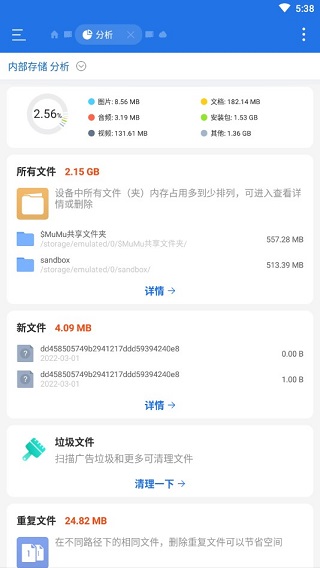
二、如何避免误删文件?
为了避免误删文件,或者想恢复之前删除的文件,ES文件浏览器开发了回收站的功能。在回收站开启的情况下,您删除的文件都会被临时存放在回收站中,可以随时恢复。
1、开启回收站
打开快捷导航—工具—回收站—开,之后您就可以安心的删除文件了。
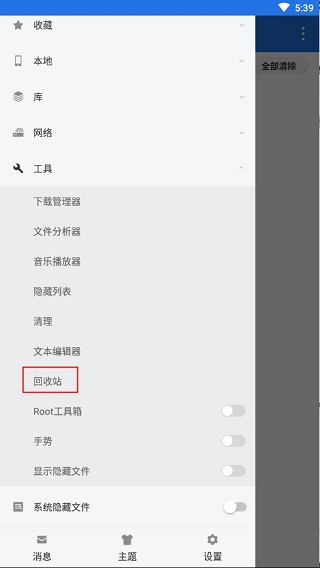
2、管理回收站
打开回收站窗口,就可以恢复、彻底删除文件了。
三、如何将文件备份到网络硬盘?
当您有需要备份到网络硬盘的文件时,不需要再来回切换复制粘贴,直接长按文件—更多—备份到网络硬盘就可以了。备份目录会默认在网络硬盘中生成一个名为“XX的ES备份”,您也可以编辑这个名称,选择是否设为默认。
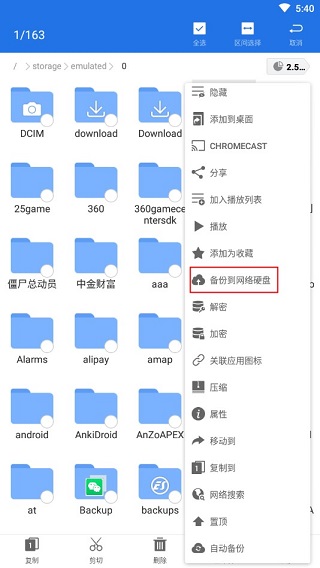
您也可以在网络硬盘的窗口中设置备份目录。
四、怎么看百度网盘
1、打开ES文件浏览器,进入到主页面中。
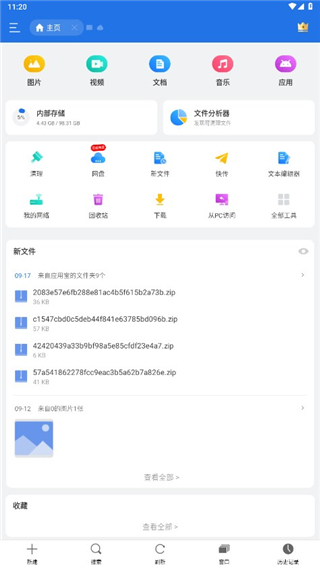
2、点击左上方形如“三”的图标,进入到侧栏中。
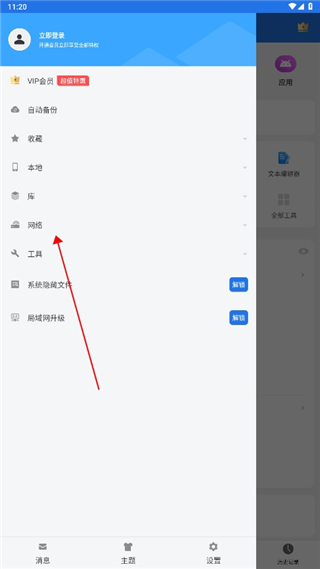
3、在侧栏中点击网络的按钮,在“网络”中再选择“网盘”就可以查看百度网盘中的文件内容了。
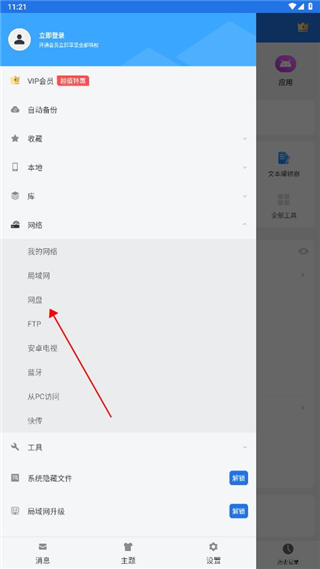
五、如何进行复制粘贴?
ES拥有强大的剪贴板。常规剪贴板只能保留一份数据,当再次复制时,前一次内容将被覆盖。而ES可以对多个文件进行多次复制/剪切,多次粘贴。只要不退出软件,复制和剪切的内容就会一直保存在剪贴板中,可随时拉出剪贴板进行粘贴或清除。
1、选择复制/剪切
选中文件之后,就可以点击下方工具栏中的复制/剪切等功能了。
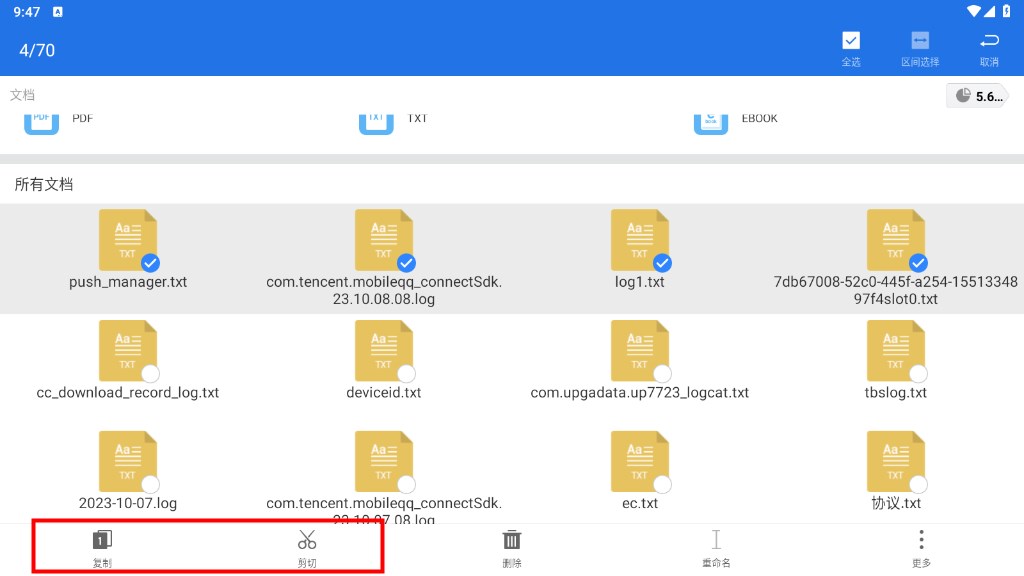
此时可以点击窗口上方的地址栏,然后打开你想要粘贴的位置,点击粘贴。
地址栏会显示当前路径(如:/sdcard/),点击地址栏左边部分到上一级路径,单击当前路径可以浏览历史记录。
2、打开剪贴板
若想要粘贴的位置在当前页面无法打开,可以先点击取消。
在任何窗口右侧边缘向左滑动,或者从右向左滑动下方工具栏,便可以打开右隐藏栏。分为窗口管理和剪贴板,点击剪贴板就可以打开了。在剪贴板中可以选择粘贴或清除内容。
同类推荐
热门游戏
分类排行
-
1
 下载
下载
-
2
 厨友乐(Chef&Friends)下载
厨友乐(Chef&Friends)下载经营养成|2025-11-30
-
3
 下载
下载
-
4
 HSCard Maker下载
HSCard Maker下载游戏辅助|2025-12-08
-
5
 下载
下载
-
6
 下载
下载
-
7
 下载
下载
-
8
 完美末日3补充的地狱下载
完美末日3补充的地狱下载角色扮演|2025-11-30
-
9
 下载
下载
-
1
 下载
下载
-
2
 厨友乐(Chef&Friends)下载
厨友乐(Chef&Friends)下载经营养成|2025-11-30
-
3
 下载
下载
-
4
 HSCard Maker下载
HSCard Maker下载游戏辅助|2025-12-08
-
5
 下载
下载
-
6
 下载
下载
-
7
 下载
下载
-
8
 完美末日3补充的地狱下载
完美末日3补充的地狱下载角色扮演|2025-11-30
-
9
 下载
下载
专题推荐
热门文章
-
 最终幻想7重生神秘项圈怎么获得?魔法项圈获取方法介绍 2024-03-12
最终幻想7重生神秘项圈怎么获得?魔法项圈获取方法介绍 2024-03-12 -
 云顶之弈s11阵容推荐-新赛季强势阵容分享 2024-03-12
云顶之弈s11阵容推荐-新赛季强势阵容分享 2024-03-12 -
 泡泡先锋新手攻略-新手入门教程分享 2024-03-12
泡泡先锋新手攻略-新手入门教程分享 2024-03-12 -
 钢岚零落之刻限时活动玩法-第一和二关打法攻略 2024-03-12
钢岚零落之刻限时活动玩法-第一和二关打法攻略 2024-03-12 -
 dnf手游骨戒在哪个图刷?骨戒刷新地图位置 2024-03-12
dnf手游骨戒在哪个图刷?骨戒刷新地图位置 2024-03-12 -
 光遇黄色斗篷有哪些?光遇斗篷获取方法 2024-03-12
光遇黄色斗篷有哪些?光遇斗篷获取方法 2024-03-12




























